No Bootable Device при загрузке — что делать?
 Среди прочих проблем, с которыми пользователь может столкнуться при включении ноутбука или ПК — сообщение No Bootable Device на чёрном экране (перевод на русский: отсутствует устройство загрузки), иногда — «No bootable device – insert boot disk and press any key», причем часто непосредственно перед появлением проблемы всё работает исправно.
Среди прочих проблем, с которыми пользователь может столкнуться при включении ноутбука или ПК — сообщение No Bootable Device на чёрном экране (перевод на русский: отсутствует устройство загрузки), иногда — «No bootable device – insert boot disk and press any key», причем часто непосредственно перед появлением проблемы всё работает исправно.
В этой инструкции подробно о том, что делать при появлении ошибки No Bootable Device на ноутбуке Acer, HP, Lenovo, Dell и других. Впрочем, ошибка может возникнуть и на настольном компьютере.
- Первые действия при ошибке No Bootable Device
- Параметры загрузки и доступность устройств загрузки
- Видео инструкция
Первые действия при появлении ошибки No Bootable Device
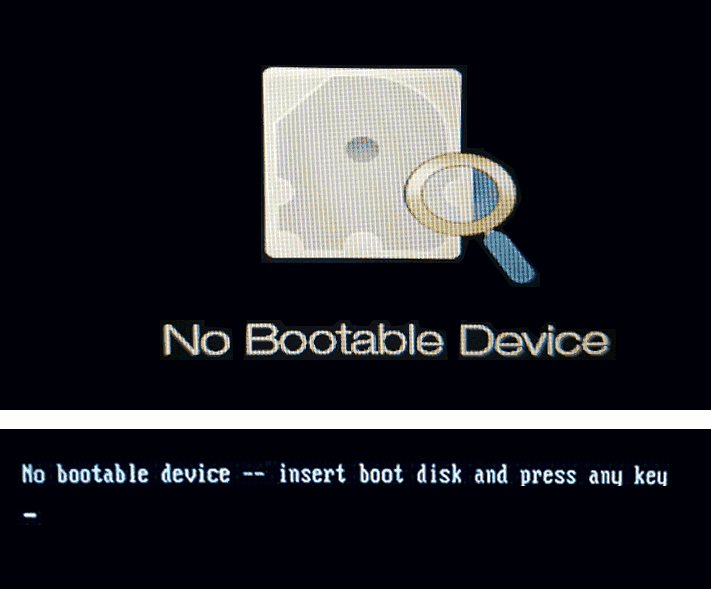
Если до недавнего времени всё работало исправно, каких-либо действий с ноутбуком не производилось (например, установки новых дисков) и при следующем включении ноутбука вы столкнулись с сообщением No Bootable Device, для начала имеет смысл попробовать следующий простой метод решения проблемы.
- Выключите ноутбук долгим удержанием кнопки питания (около 10 секунд).
- Отключите от ноутбука любые внешние накопители: флешки, карты памяти, внешние жесткие диски, а лучше — вообще всё, что недавно подключалось по USB.
- Снова включите ноутбук и проверьте, сохранилась ли проблема.
Описанное оказывается работоспособным далеко не всегда, но иногда позволяет избежать необходимости выполнять далее описанные действия и экономит время.
И ещё один момент, который следует учесть, прежде чем двигаться дальше: если ошибка появляется и исчезает — например, после режима сна, гибернации или даже завершения работы ошибка есть, а после перезагрузки — нет, а на ноутбуке установлена Windows 10, Windows 11 или 8.1, попробуйте отключить быстрый запуск и установить драйверы чипсета с сайта производителя ноутбука для вашей модели — это может решить проблему.
Проверяем параметры загрузки и доступность устройства загрузки
Примечание: всё изложенное далее актуально для случаев, когда на вашем ноутбуке установлен диск с системой. Если вы установили новый чистый диск SSD или HDD, то требуется просто установить систему с флешки, чтобы ошибка не появлялась.
Как было сказано выше, сам по себе текст сообщения No bootable device — insert boot disk and press any key переводится как «Отсутствует устройство загрузки — вставьте загрузочный диск и нажмите любую клавишу». Однако, не всегда дело в том, что такой диск действительно отсутствует, причина может быть иной:
- Неправильный порядок загрузки в БИОС/UEFI, особенно после установки новых дисков.
- Неправильные параметры загрузки (например, в БИОС выставлена загрузка только в UEFI режиме, а система на диске установлена в Legacy режиме), может произойти после сброса параметров или после обновления БИОС.
- Повреждение загрузчика системы.
Всё это следует проверить, для этого:
- Выключите ноутбук или ПК долгим удержанием кнопки питания, включите и ещё до появления сообщения No bootable device нажмите клавишу входа в БИОС/UEFI. Обычно это F2 или Fn+F2, но бывают и другие клавиши: как правило необходимая клавиша указана на первом экране загрузки (например, Press F2 to enter Setup).
- В БИОС перейдите на вкладку Boot: как правило, это можно сделать с помощью стрелок «Вправо».
- Проверьте параметр Boot Mode (в случае ноутбука Acer, на других переключение режима загрузки может отличаться). Если он установлен в «UEFI», попробуйте установить «Legacy» и наоборот: UEFI вместо Legacy, затем сохранить настройки клавишей F10 (или на вкладке Exit выбрать пункт «Exit Saving Changes») и проверить, исчезла ли ошибка при следующем включении. Также, если была выставлена загрузка UEFI и Secure Boot — «Enabled», можно попробовать отключить Secure Boot (установить в Disabled) и также проверить, решило ли это проблему. Если нет, верните исходные параметры, а затем переходим к следующему шагу.

- Посмотрите, установлен ли ваш основной жесткий диск или SSD первым в списке устройств загрузки на вкладке Boot. Если нет — переместите его на первое место (выделяем его и используем клавиши, которые будут указаны в справке, как правило — в панели справа, обычно — F5 и F6). Если в списке присутствует пункт Windows Boot Manager, лучше поместить на первое место его, а не сам диск. Опять же сохраняем настройки БИОС и смотрим, решило ли это проблему.
- Если в списке устройств загрузки отсутствует системный жесткий диск или SSD, возможно стоит попробовать физически переподключить диск, также это может говорить о неисправности накопителя.
- Если диск присутствует, система на нём была установлена, но ошибка сохраняется, помочь может восстановление загрузчика, подробнее: Как восстановить загрузчик Windows 10.
- Если при восстановлении загрузчика в командной строке вы обнаружили, что какие-то из разделов диска имеют RAW в типе файловой системы, выполните проверку файловой системы диска там же в командной строке, подробнее: Как исправить диск RAW.
Видео инструкция
Если проблема No Bootable Device сохраняется, при этом диск исправен и виден в системе, вы всегда можете с нуля установить ОС заново, например, вот так: Установка Windows 10 с флешки. Если на системном диске есть важные данные, выполнить установку можно и без форматирования.
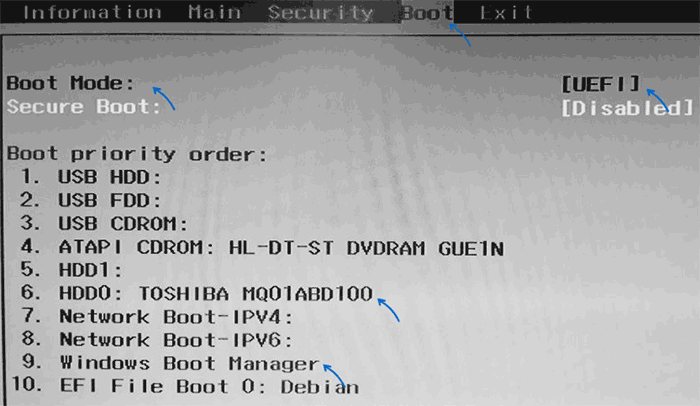
Ольга
Спасибо большое, очень полезный материал! У меня периодически вылезает та же ошибка, раньше помогало долгое нажатие и перезагрузка, а вот сегодня пришлось лезть в биос. Переключение на легаси не помогло, странно но в бут не было ни диска сначала, ни виндоус менеджера, и только раз на 10й я их увидела, просто появились, и после этого вся система загрузилась. В итоге я не поняла что именно помогло.
Ответить
Серегей
Значит проблема заключается в следующем. Машина Леново айдиопад с 100 при загрузке выдает ошибку отсутствия загрузочного дивайса, в меню бут отсутствует что либо в меню биос любые изменения не чему не приводят. При подключении внешнего диска также не видит
Ответить
Dmitry
А флешку загрузочную, под Legacy/MBR записанную видит? (именно флешку, а не внешний диск лучше).
Ответить
Артём
Что делать, вылазит no bootable device, после синего экрана с ошибкой unexpected_store_exeption?
После выключения с кнопки, все запускается нормально, но спустя какое то время, не важно, в простое ноут или в браузере, все повторяется.
Стоит ssd (раньше был hdd)
Ответить
Dmitry
Здравствуйте.
Точно не скажу, но вообще для начала попробовал бы разобраться с причиной синего экрана, возможно это навело бы на мысли (быть может, там что-то по питанию и диск аварийно отключается, не знаю точно)
Ответить
Артём
Я пробовал решить эту ошибку синего экрана, но проблема в том, что оказывается не только эта ошибка вылазит, так же и whea_uncorrectable_error. Пробовал все, и диск проверял (кристал диск показывает состояние — хорошо), системные файлы проверял, винда только поставленная, драйвера видеокарты и встроенной в процессор обновлял.
Заметил что перед синим экраном, в диспетчере задач, колонка диск, заполняется до 100% почти за пару секунд, но никакой программы которая бы загружала диск — нет (кроме system, но и она использует 0,1мб).
Ответить
Влад
Получилось устранить ошибку?
Ответить
Рената
Здравствуйте! Моя проблема заключается в том, что при открытии биоса у меня нет разделов. Ни Бута, ни других. Только в правом верхнем углу Main и все.
Ответить
Dmitry
Здравствуйте. А нет ли где-то указаний на клавиши: типа FN для переключения на такой-то режим?
Ответить
Ghousty
Поставил в пк новый блок питания, появилось вот эта надпись, зайти в биос могу с переменный успехом, зажимаю ф2 но ничего не происходит, он как дальше начинает поиск носителей так ему плевать. Ситуация сюр
Ответить
Dmitry
А точно не забыли что-то где-то подключить и питание к дискам поступает?
Ответить
Александр
А если было Uefi, я поменял на legacy , и все, ошибка появилась что диска нет. И Биос никак не включается. Что делать?(
Ответить
Dmitry
Ну в БИОС все-таки должна быть возможность зайти и там обратно сменить. Изменение режима загрузки не должна на это влиять: просто на ошибке выключите долгим удержанием кнопки питания, включите и сразу в БИОС.
Ответить
Аедрей
Спасибо большое, перевел на Legacy, загрузился
Ответить
Артем
Зарегистрировался только что бы сказать спасибо, я уже думал — все вызывать мастера, а тут такая тема, еще раз спасибо.
Ответить
Светлана
У меня Acer Swift 5, после длительного периода в выключенном состоянии (около полугода), при включении долго горела надпись Acer, потом появился синий экран, что возникла проблема и устройство необходимо перезагрузить (я подумала, что батарея была разряжена совсем, и как только я подключила питание, нажала включить), ничего не нажимая я ждала перезагрузки. Но теперь показывает No Bootable Device и всё. В биос заходила, он не видит мой SSD диск. Компьютер работал исправно, просто после приобретения нового этот долго не включала. Если SSD диск не видит, то уже ничего не поможет?
Ответить
Dmitry
Здравствуйте.
Не обязательно. Издалека сложно сказать точно, но есть вероятность, например, такого сценария:
1. Настройки БИОС сбросились пока лежал.
2. Режим загрузки сбросился на «только UEFI».
3. Если систему сами устанавливали и в режиме Legacy/MBR, то при выборе режима загрузки UEFI диски, которые не содержат соответствующего загрузчика, не будут отображаться в настройках порядка загрузки в БИОС.
Так что для начала попробуйте включить Legacy (CSM) загрузку в БИОС и посмотреть, изменится ли ситуация.
(но может я ошибаюсь и у вас действительно проблемы серьезнее)
Ответить
Светлана
Благодарю за ответ! В БИОС пробовала переключить на Legacy, но результат тот же, только надпись на экране поменялась, не значок по центру, а надпись белыми буквами вверху на экране о том, же самом, что отсутствует устройство загрузки.
На странице загрузки БИОС во вкладке информация не отображается SSD диск, после информации о процессоре, версии БИОС и драйвере, идут строки HDD Model Name: None, HDD Serial Number: None, SATA Mode: ANCI, Total memory: 8192 Mb. И всё( Дальше серийный номер ноутбука и модель.
Во вкладке Boot тоже нет SSD диска совсем (
Я так понимаю, что когда при первом включении загорелся синий экран с проблемой, он его ещё видел, правильно? И уже потом что-то пошло не так?
У ноутбука были проблемы с вентилятором, начал греться, я заказывала из Китая новый, приходил мастер, поменял, потом он год проработал нормально и снова начал шуметь и греться, собственно, из-за этого я решила купить новый ноутбук. А сейчас когда понадобился второй, достала этот, он же рабочий был, не тормозил совсем. Может быть проблема связана с перегревом? Хотя, с другой стороны, он же при первом включении даже нагреться не успел.
Ответить
Светлана
После очередной загрузки БИОС, решила вернуть ему режим UEFI, после переключения в порядке загрузки кое-что изменилось, рядом с HDD (стоит на первом месте) появился текст: LITEON CV3-8D256 (это же и есть мой диск, правильно?), во вкладке информация ничего не изменилось, там не видит. Нажала F10, в результате всё как обычно, не видит. Снова зашла в БИОС, текст рядом с HDD исчез совсем(
Решила повторить всё, сейчас после загрузки БИОС, в режиме Legacy, в порядке загрузки название диска снова отображается (стоит на первом месте в очереди загрузки, во вкладке информация он так и не появился). Но при перезагрузке компьютера, вверху снова надпись: No bootable device — insert boot disk and press any key.
Ещё один момент смущает, даже, чтобы зайти в БИОС, он думает около 1-2 мин после нажатия F2 и только потом заходит, не знаю, нормально ли это.
Ответить
Dmitry
Чтож, может действительно с диском проблемы.
Нет возможности попробовать проверить его работу на другом компьютере?
Ответить
Светлана
Возможность есть, но страшно самой вскрывать ноутбук, БИОС это предел моих познаний, буду мастера вызывать, наверное. Пробовала ещё через загрузочную флешку windows 10, не вышло ничего, но там при попытке установки windows, видно было диск и разметку. Но установить не дал. Заходила там же через командную строку в disk part, в первый раз даже показал диск и все разделы на нём, но при повторной загрузке с флешки диск больше не виден, уже пару раз попробовала в обоих режимах (UEFI / Legacy). В общем, скорее всего, с самим диском действительно проблемы. Или ещё с чем-то, уже столько перечитала, что понимаю, что возможно, затраты на ремонт не стоят того. Хорошо, что основная информация из него перенесена на новый компьютер ранее.
Ответить
Dmitry
Светлана, а как именно «не дал» установить? О чем сообщил?
Ответить
Светлана
Перестал видеть диск. Написал, что нет места.
Ответить
Виктор
Доброго времени суток, проблема заключается в том, что после того как ноутбук полежит ночь появляется ошибка No Bootable Device, и переходи в режим Bios и ноутбук не видит ssd, после долго удержания кнопки включения система перезагружается и все работает. Если ноутбук в течении дня отключать ( нажимая завершения работы), ноутбук без проблем загружается без каких либо ошибок. Есть ли мысли по этому поводу, буду признателен)
Ответить
Dmitry
Здравствуйте.
Попробуйте отключить быстрый запуск Windows: https://remontka.pro/disable-fast-startup-windows-11/ (инструкция для 11, но в 10 так же)
Ответить
Владимир
Добрый день! Когда захожу в БИОС, во вкладке Boot стоит Secure Boot: Enabled Затем Boot priority order: и всё, больше никакой информации нет. Это что значит?
Ответить
Dmitry
Здравствуйте.
Возможные варианты:
1. У вас включен режим загрузки UEFI, но устройств с загрузчиком UEFI нету (в этом случае в порядке загрузки они могут не отображаться). Вариант решения: включить поддержку Legacy (CSM) загрузки, сохранить настройки БИОС и проверить, изменилось ли что-то в Boot priority
2. Отсутствует или неисправен накопитель, либо проблемы с его подключением
Ответить
Дука
Здравствуйте, после переключения на легаси с UEFI, и перезапуска ошибка остается, и теперь в биосе энтер не нажимается, я не могу из за этого вернуть обратно на UEFI,что бы продолжить пробовать
Ответить
Dmitry
Здравствуйте.
Переключение режимов на работу клавиатуры влиять не должно. В крайнем случае можно попробовать на экране с ошибкой выключить долгим удержанием кнопки питания систему, и снова зайти — посмотреть, заработает ли в этом случае.
Ответить
Rusbor
Проблема с загрузкой у Dell xps 13, тёмный экран и все. UEFI и LEGACY результат идентичен. Так случилось после установки обновления на Windows 11. Может кто сталкивался?
Ответить
Dmitry
Здравствуйте.
0. Никаких сообщений, просто темный подсвечивающийся экран?
1. А подождать пробовали? То есть не 5 минут, а минут эдак 20?
2. По идее, если его на таком черном экране дважды выключить долгим удержанием кнопки питания, то на третий он должен вам на синий экран отправить и там в «дополнительные параметры» должна быть возможность отката
Ответить
Gh
Прикупил ssd sata на старенький hp pavilion g6 и вылазит это. В адвансет зайти никак не могу, ssd инициировал и все равно ошибка, в буте тож приоритет ставил. Совместимость с диском есть, но никак не получается запустить, биос даже не обновить, старый ещё, отсутствует обноблютор в нем. Очень нужна помощь
Ответить
Dmitry
Здравствуйте.
Не совсем ясно: а диск-то с системой или пустой? Если только куплен, установите на него прямо на этом ноутбуке Windows, да и всё (если ставили на другом компе, то может оказаться, что сделали это в UEFI режиме, а ноутбук не поддерживает этот режим загрузки).
Ответить
Анель
В BOOT ничего не нажимается
Ответить
ВЛАДИМИР
Есть еще одна вещь — режим работы SATA . Если система была установлена в
режиме AHCI, а в биосе стоит IDE, то ОС не запустится.
Или наоборот — тоже не запустится
Ответить
ВИТАЛИЙ
здравствуйте
ACER в BOOT MODE загрузка только UEFI, в LEGASY не переключается. Строка BOOT PRIORITY ORDER пустая. Дисков не видит. Был оставлен включеным на ночь. Утром NO BOOTABLE DEVICE. Как исправить?
Ответить
Dmitry
Здравствуйте.
Не уверен, что дело у вас только в типе загрузки, но: чтобы опция смены UEFI на Legacy стала быть активной попробуйте переключить режим контроллера SATA на вкладке Configuration на AHCI (c IRST), при условии что такое есть в БИОС.
Ответить
Наташа
Скажіть будь ласка, що робити якщо я роблю все що ви сказали але коли комп’ютер вмикається і я нажимаю швидко на F2 нічого не робиться так і залишається No Bootable Device
Ответить
Dmitry
Здравствуйте.
1. А на компьютере есть (была) Windows, система?
2. Если зайти в БИОС, там виден локальный диск на вкладке Boot?
Ответить
Ярослав
Здравствуйте,
Ошибка на ноутбуке No Bootable device
С биосом проблема возникла
Он очень быстро выдает ошибку
Не успеваю зайти
Ответить
Артём
Здравствуйте, купил, вчера новый хонор, при первом включении, написал no boot device? что делать, как быть, ожидания от нового устройства были иначе ожидаемы?
Ответить
Dmitry
Здравствуйте.
Быть может, вы купили модификацию без установленной ОС? В таком случае просто установить Windows или иную операционную систему.
Ответить